
Utilizzo di Google Cloud Print
Google Cloud Print è un servizio che consente agli utenti che hanno un account Google di stampare da uno smartphone, un tablet, un computer, ecc. connesso a Internet mediante l'uso di applicazioni che supportano Google Cloud Print. Diversamente dalla stampa convenzionale da computer, con questo servizio non è necessario un driver della stampante.
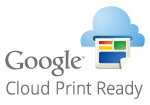
 |
Quando si registra la macchina e si stampa con Google Cloud Print è necessario un ambiente in cui sia possibile connettersi a Internet. Inoltre, il cliente è responsabile di qualsiasi tariffa per la connessione a Internet. A seconda del paese o della regione dell'utente, è possibile che Google Cloud Print non sia disponibile. Google Cloud Print non supporta la stampa da un indirizzo IPv6. Se è selezionato <LAN cablata+ LAN wireless> in <Selezione interfaccia>, è possibile eseguire solo la stampa locale in caso di connessione diretta alla macchina con la LAN wireless. <Selezione interfaccia> |
 |
Per utilizzare Google Cloud Print è necessario un account Google. Se non si dispone di un account Google, crearne uno nel sito Web di Google. |
Verifica delle impostazioni della macchina
Prima di configurare la stampa cloud, verificare quanto segue.
Assicurarsi che l'indirizzo IPv4 sia specificato per la macchina e che quest'ultima sia in grado di comunicare con i computer su una rete.
Verificare che le impostazioni di data/ora e del fuso orario siano corrette. Impostazione di data/ora
Se si è impostata la Gestione ID divisione, verificare che sia possibile eseguire la stampa da un computer senza immettere un ID divisione o un PIN. Utilizzo degli ID divisione per gestire la stampa o la scansione remota tramite computer
Registrazione della macchina con Google Cloud Print
La registrazione della macchina con Google Cloud Print consente di stampare da ovunque utilizzando il servizio.
1
Avviare la IU remota e accedere come amministratore. Avvio della IU remota
2
Fare clic su [Impostazioni/Registrazione].
3
Fare clic su [Impostazioni rete]  [Impostazioni Google Cloud Print].
[Impostazioni Google Cloud Print].
 [Impostazioni Google Cloud Print].
[Impostazioni Google Cloud Print].4
Fare clic su [Modifica...] per [Impostazioni di base].
5
Selezionare la casella di controllo [Utilizzo Google Cloud Print]  [OK].
[OK].
 [OK].
[OK].6
Fare clic su [Registrazione...] in [Stato registrazione].

Nuova registrazione della macchina
Per registrare di nuovo la macchina, eliminare prima la registrazione esistente.
7
Fare clic sul collegamento dell'URL visualizzato per [URL per registrazione].
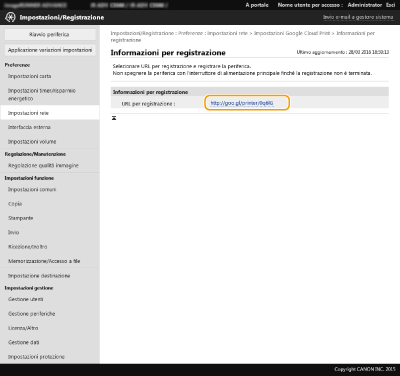
8
Seguire le istruzioni sullo schermo per registrare la macchina.
Adesso è possibile eseguire la stampa dalle applicazioni che supportano Google Cloud Print, come Google Chrome™.

Per informazioni sulle applicazioni più recenti che supportano Google Cloud Print, controllare la home page di Google Cloud Print.
 |
Registrazione da un dispositivo mobile o da Google ChromeÈ possibile registrare la macchina da un dispositivo mobile o da Google Chrome. Prima che la registrazione venga completata, sul display della macchina viene visualizzata la schermata di conferma seguente. Premere <Sì> per completare la registrazione. 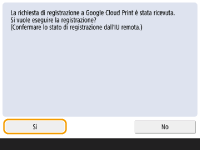 Per informazioni sui metodi di registrazione, consultare il manuale del dispositivo o la home page di Google Cloud Print. |